Grandstream HT812 - это аналоговый телефонный адаптер, который позволяет интегрировать обычные телефоны в систему интернет-телефонии. Устройство обладает множеством функций и настроек, которые необходимо корректно настроить для его использования. В этой статье мы расскажем о пошаговой инструкции по настройке Grandstream HT812.
Первым шагом после подключения адаптера к сети и телефону является вход в веб-интерфейс адаптера. Для этого необходимо ввести IP-адрес адаптера в адресной строке браузера. По умолчанию адрес адаптера - 192.168.2.1. После ввода адреса появится главное меню, где можно выбрать нужные настройки.
Далее необходимо настроить параметры интернет-телефонии. В разделе "Account" нужно создать аккаунт VoIP-провайдера, указав регистрационные данные, полученные от провайдера. Затем необходимо настроить кодеки для передачи голоса. Рекомендуется использовать G.711u или G.711a для наилучшего качества связи.
После настройки интернет-телефонии, необходимо настроить параметры сети. В разделе "Network" нужно выбрать тип подключения (статический или DHCP) и указать соответствующие настройки сети. Важно правильно указать DNS-серверы для возможности доступа в Интернет.
После всех настроек необходимо сохранить изменения и перезагрузить устройство. После перезагрузки Grandstream HT812 будет готов к использованию. Теперь вы сможете производить звонки с использованием обычного телефона через систему интернет-телефонии.
Подключение Grandstream HT812 к сети

Для начала подключите адаптер питания к Grandstream HT812 и подключите его к розетке. Адаптер должен быть подключен к порту DC IN.
Затем возьмите сетевой кабель и подключите его к порту WAN на Grandstream HT812. Другой конец кабеля подключите к своему модему или роутеру. Убедитесь, что оба конца кабеля надежно закреплены.
Для подключения аналоговых телефонных аппаратов возьмите телефонный кабель и подключите его к порту FXS на Grandstream HT812. Другой конец кабеля подключите к телефону. Если у вас несколько аналоговых аппаратов, используйте разветвители или коммутацию для подключения всех устройств.
После подключения всех необходимых кабелей, включите Grandstream HT812, нажав кнопку питания. Дождитесь, пока индикаторы на передней панели перестанут мигать и останутся постоянно гореть. Это может занять несколько минут.
Теперь Grandstream HT812 успешно подключен к сети и готов к настройке. Вы можете приступить к следующим шагам для настройки устройства под свои нужды.
Конфигурация основных настроек
1. Подключение устройства
Сначала необходимо подключить Grandstream HT812 к сети интернет и вашему телефонному аппарату. Убедитесь, что все провода правильно подключены и готовы к работе. После этого вам потребуется открыть веб-интерфейс устройства.
2. Ввод IP-адреса веб-интерфейса
Введите IP-адрес устройства в адресную строку браузера и нажмите Enter. Вас попросят ввести имя пользователя и пароль. Если вы никогда ранее не настраивали устройство, может понадобиться ввести значения по умолчанию: имя пользователя admin и пароль admin.
3. Конфигурация интернет-соединения
Перейдите на вкладку "Account". Введите ваше SIP-имя в поле "Account Active" и настройте интернет-соединение согласно требованиям вашего провайдера. Укажите параметры настройки, такие как сервер регистрации, SIP-порт, имя пользователя и пароль, предоставленные вашим провайдером VoIP-услуг.
4. Настройка аудиопараметров
Перейдите на вкладку "Audio". Здесь вы можете настроить аудиопараметры, такие как RTP порт, кодеки и установить приоритет использования кодеков. Убедитесь, что выбранные вами параметры соответствуют техническим требованиям вашего провайдера.
5. Сохранение настроек
После того, как вы завершите настройку основных параметров, не забудьте сохранить изменения, нажав кнопку "Save" или "Применить". Перезагрузите устройство для того, чтобы внесенные изменения вступили в силу.
Теперь вы настроили основные параметры Grandstream HT812 и готовы использовать его для обработки VoIP-звонков. Однако помните, что для полноценной работы устройства может потребоваться дополнительная настройка других параметров, таких как переадресация звонков, голосовая почта и т. д.
Настройка SIP-линий в Grandstream HT812

Grandstream HT812 – это VoIP-адаптер, который используется для преобразования традиционных аналоговых телефонных сигналов в цифровой формат. Для того чтобы установить и настроить SIP-линии в Grandstream HT812, следуйте инструкциям ниже.
Шаг 1: Подключите Grandstream HT812 к вашей сети и убедитесь, что он получает питание.
Шаг 2: Откройте веб-интерфейс устройства, введя IP-адрес HT812 в адресную строку вашего веб-браузера.
Шаг 3: Войдите в веб-интерфейс, используя ваше имя пользователя и пароль. Если в первый раз настраиваете устройство, используйте значения по умолчанию (admin/admin).
Шаг 4: Перейдите на вкладку "Account" (Аккаунт) и нажмите "Add Account" (Добавить аккаунт), чтобы настроить SIP-линию. Заполните необходимые поля, такие как "Account Active" (Активен ли аккаунт), "Account Name" (Имя аккаунта), "SIP Server" (Сервер SIP) и другие.
Шаг 5: После заполнения всех необходимых полей нажмите "Save" (Сохранить), чтобы сохранить настройки аккаунта.
Шаг 6: Повторите шаги 4-5, если вам требуется настроить дополнительные SIP-линии.
После завершения этих шагов, ваши SIP-линии должны быть успешно настроены в Grandstream HT812, и вы будете готовы использовать их для совершения и получения звонков. Обратите внимание, что конкретные настройки могут различаться в зависимости от вашего провайдера услуг VoIP. Если у вас возникнут проблемы или вопросы, обратитесь к документации Grandstream HT812 или свяжитесь с вашим провайдером услуг VoIP.
Настройка дополнительных функций
Grandstream HT812 предлагает ряд дополнительных функций, которые можно настроить в соответствии с вашими потребностями. Вот несколько из них:
- Переадресация вызовов: Вы можете настроить переадресацию вызовов, чтобы все входящие звонки автоматически перенаправлялись на другой номер или на группу номеров. Это особенно полезно, когда вы не можете принимать звонки и хотите, чтобы они были перехвачены другим пользователем.
- Голосовая почта: Grandstream HT812 поддерживает голосовую почту, которую можно настроить для получения голосовых сообщений от звонящих. Чтобы включить голосовую почту, вам необходимо указать номер голосового ящика и настроить настройки оповещения.
- Блокировка вызовов: Вы можете настроить Grandstream HT812 для блокировки определенных номеров или диапазонов номеров. Это может быть полезно для блокировки нежелательных звонков или звонков с определенных географических областей.
- Идентификация вызова: Grandstream HT812 поддерживает функцию Caller ID, которая позволяет видеть информацию о звонящем номере. Вы можете настроить отображение имени и номера звонящего, чтобы легче определить, кто звонит.
Это лишь некоторые из возможностей, которые предлагает Grandstream HT812. Вы можете настроить эти и другие функции в соответствии с вашими потребностями, используя веб-интерфейс устройства.
Тестирование настроек и проверка соединения
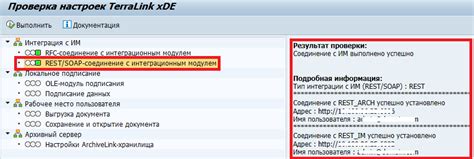
После завершения настройки Grandstream HT812 необходимо протестировать подключение и проверить, что все настройки настроены верно. Для этого можно выполнить следующие шаги:
- Проверьте подключение к Интернету: Убедитесь, что ваш HT812 подключен к рабочей сети Интернет. Проверьте, что все светящиеся индикаторы на вашем устройстве горят, и веб-интерфейс доступен.
- Проверьте настройки SIP-аккаунта: Войдите в веб-интерфейс HT812 и проверьте правильность введенных настроек SIP-аккаунта. Убедитесь, что вы правильно ввели адрес сервера SIP, имя пользователя, пароль и другие необходимые данные.
- Проверьте настройки аудио: Убедитесь, что настройки аудио на вашем HT812 настроены правильно. Попробуйте сделать тестовый звонок и убедитесь, что звук передается и воспроизводится нормально.
- Проверьте настройки факса: Если вы используете HT812 для отправки и получения факсов, убедитесь, что настройки факса настроены правильно. Попробуйте отправить и получить тестовый факс и убедитесь, что все работает нормально.
- Проверьте другие функции: Проверьте другие функции, которые вы планируете использовать с HT812, такие как вызов по номеру, переадресация вызовов и другие. Убедитесь, что все функции работают как ожидается.
После того, как вы протестируете настройки и проверите соединение, вы можете быть уверены, что ваш Grandstream HT812 работает правильно и готов к использованию. Если вы обнаружите какие-либо проблемы, вы можете вернуться к предыдущим шагам настройки и исправить их.
Вопрос-ответ
Как подключить Grandstream HT812 к интернету?
Для подключения Grandstream HT812 к интернету необходимо сначала подключить его к роутеру с помощью сетевого кабеля. Затем войдите в веб-интерфейс устройства, выберите раздел "Network Settings" и настройте IP-адрес и DNS-серверы в соответствии с вашей сетью. После сохранения изменений, устройство будет подключено к интернету.
Как настроить номер в Grandstream HT812?
Для настройки номера в Grandstream HT812, войдите в веб-интерфейс устройства и выберите раздел "Account Settings". Здесь вы можете настроить параметры SIP-аккаунта, такие как номер, сервер регистрации, имя пользователя и пароль. Введите необходимую информацию и сохраните изменения. После этого ваш номер будет настроен в устройстве.
Как настроить Grandstream HT812 для работы с VoIP-провайдером?
Для работы с VoIP-провайдером в Grandstream HT812 необходимо войти в веб-интерфейс устройства и выбрать раздел "Account Settings". Здесь вы можете настроить параметры SIP-аккаунта, предоставленные вашим провайдером, такие как сервер регистрации, имя пользователя и пароль. Введите эти данные и сохраните изменения. После этого устройство будет настроено для работы с VoIP-провайдером.
Как настроить предоставление услуги автоответчика в Grandstream HT812?
Для настройки услуги автоответчика в Grandstream HT812, войдите в веб-интерфейс устройства и выберите раздел "IVR Settings". Здесь вы можете настроить голосовое сообщение приветствия и настроить меню выбора действий для входящих звонков. Выберите желаемые опции и сохраните изменения. После этого, при входящем звонке, автоответчик будет предоставлять услугу.
Как настроить переадресацию звонков на Grandstream HT812?
Для настройки переадресации звонков на Grandstream HT812, войдите в веб-интерфейс устройства и выберите раздел "Call Features". Здесь вы можете настроить параметры переадресации звонков, такие как номера, на которые нужно переадресовывать звонки, и условия для переадресации (например, занятость или отсутствие ответа). Выберите желаемые опции и сохраните изменения. После этого звонки будут переадресовываться в соответствии с настройками.




